WPS怎么查看字数
不管我们是写工作总结还是写其他的文章,或是在写论文和写一些工程项目的时候,时常需要查看自己所写的文中到底有多少字数或符号等,因为很多情况都需要控制相对的字数,那么我们怎么统计字数呢?下面小编就来教大家关于WPS怎么查看字数的简便方法。
首先现在电脑上以WPS格式打开需要统计字数的文件,进入WPS页面。在WPS页面上方的信息栏中找到“审阅”,并用鼠标单击一下,在“审阅”的下方左侧位置找到“字数统计”,后点击一下。
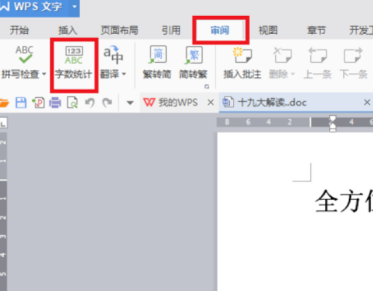
这时候系统会自动弹出一个小方框,小方框中有很多的信息,显示“页数”、“字数”、“字符数”、“段落数”等,在字数对应位置可以看到阿拉伯数字,那个就是整篇文章的字数。
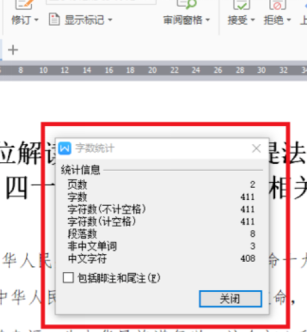
如果还想知道某个具体段落的字数的话,可以在WPS文件页面,按住鼠标左键滑动选择需要统计字数的范围。这时可以看到鼠标选中的内容范围底纹是灰色的阴影,然后再用鼠标点击页面上方的“字数统计”。
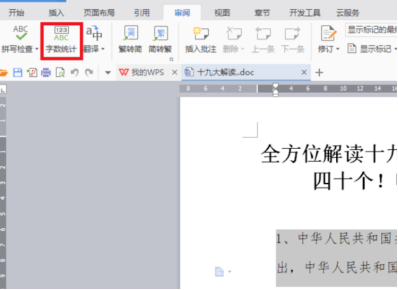
在出现的方框中可以清楚的看到字数统计的相关信息,像前面一样也有“页数”、“字数”、“字符数”等详细信息,在“字数”对应过去看到的阿拉伯数字就是是之前选择范围的字数啦。
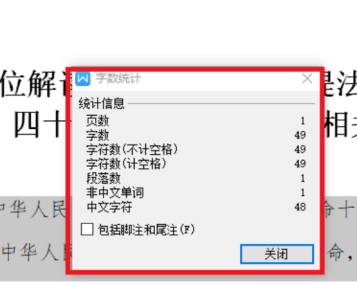
那么关于WPS怎么查看字数的内容,小编今天就介绍到这里了。感兴趣的小伙伴在了解过后也可以打开自己的WPS尝试一下,你会发现学会新的知识会有很大的满足感哦!
本篇文章使用以下硬件型号:联想小新Air15;系统版本:win10;软件版本:WPS 2018。
有时候我们在用WPS Word做文档时,会遇到关于字数限制的要求,这时候我们要做的就是查看文档的字数是否达标。
其实,在WPS Word中,这个功能我们是不常用的,所以有不少同学对这个功能并不是很熟悉,以致于怎么操作都不会了。今天,我就来给大家说一下,在WPS Word中怎么查看字数。下面是我的分享的教程,希望能帮到你们哦!
方法一:
1:我们打开自己的WPS Word,并建立一个新的文档。
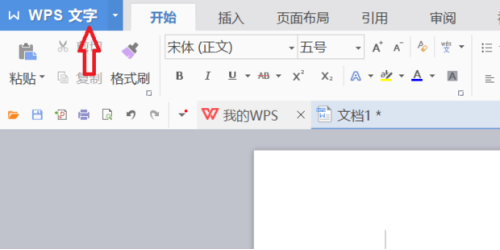
2、接着,我们找到一篇需要统计字数的文档。(这里我写的是朱自清的散文《春》)
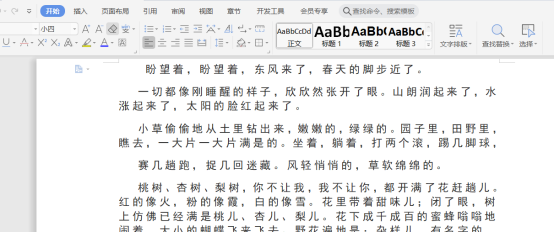
3、我们在工具栏中找到【审阅】的选项,并点击。
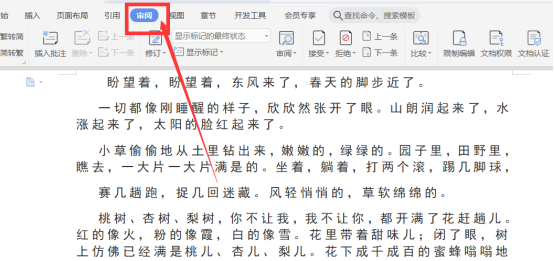
4、接着,我们会看到左侧有个【字数统计】的按钮,我们点击它。
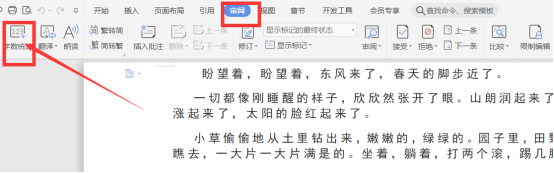
5、这样的话系统就自动弹出一个统计好字数的表格了。我们就能很轻松的看到总体字数是多少了!
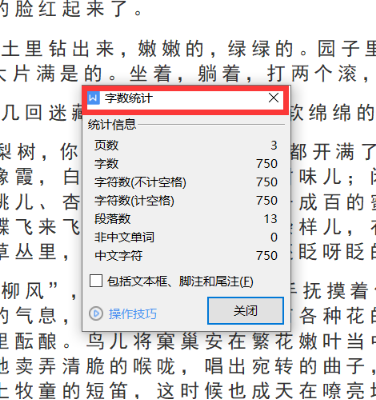
方法二:
1、还有一种方法也能轻松看到字数统计。我们建立一个需要统计字数的文档。
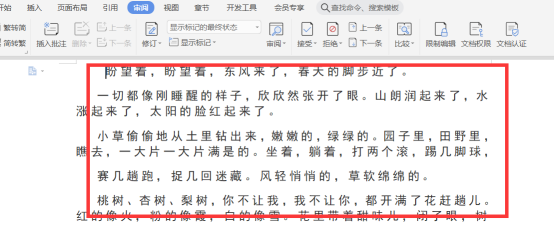
2、接着我们选择需要查文字的文档,这时候,WPS Word的下方一栏中就会出现全部字数了。
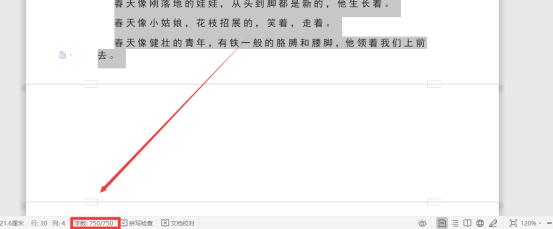
以上这两种查看字数的方法你学会了吗?好了,我们今天的课程到这里就结束了,希望我的教程能帮到你们。我们下期再见吧!
本篇文章使用以下硬件型号:联想小新Air15;系统版本:win10;软件版本:WPS Office2020。








